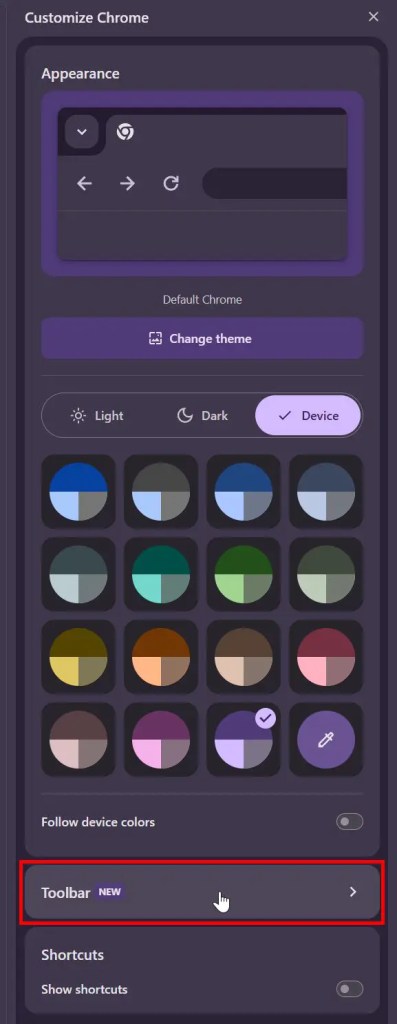puteți butoane la bara de instrumente Google Chrome pentru diverse caracteristici și instrumente încorporate, cum ar fi managerul de parole, căutați Google Lens, Translate, Modul de citire, Instrumente pentru dezvoltatori, trimiteți către dispozitive, Lista de citire și multe altele. Acest lucru face ca accesarea acestor instrumente, acțiuni și caracteristici să fie mult mai ușoară prin eliminarea necesității de a deschide meniul Opțiuni sau fila Setări. De exemplu, dacă deseori ștergeți istoricul de navigare sau documentele de imprimare, puteți adăuga aceste butoane la bara de instrumente pentru acces rapid și ușor.
În acest tutorial rapid și simplu, permiteți-mi să vă arăt cum să personalizați Browser Chrome pentru a adăuga butoane în bara de instrumente. Să începem.
înainte de a începe
pentru a urma acest tutorial, ar trebui să utilizați Chrome v133.0.6943.59 sau mai mare. Puteți verifica versiunea browserului dvs. Chrome făcând clic pe pictograma Three Dots din colțul din dreapta sus și selectând „Ajutor”> „Despre Chrome”.
Adăugați butoane la bara de instrumente Google Chrome
mai întâi, faceți clic pe Pictograma trei puncte din colțul din dreapta sus și selectați opțiunea „ mai multe instrumente “> „ Personalizați Chrome “. Această opțiune vă permite să personalizați aspectul, simțirea lui Chrome și multe altele.
O nouă bară laterală va apărea. În această bară laterală, faceți clic pe opțiunea „ bara de instrumente “.
Veți vedea butoanele nou adăugate lângă bara de adrese din bara de instrumente. Pozițiile butoanelor trăgându-le în noile lor poziții. Aceasta este totul. Cele mai multe caracteristici utilizate ușor, dar adaugă și un pic de personalizare browserului dvs. Dacă aveți întrebări sau aveți nevoie de ajutor, comentați mai jos. Voi fi fericit să vă ajut.